Saate seda teha Windowsi ja Maci otsetee abil
- Outlookis lugemata meilid võivad muuta teie postkasti rahvarohkeks ja teie jaoks mitte ahvatlevaks.
- Kasutajad saavad kasutada otseteid, et märkida kõik meilid Windowsi ja Mac Outlooki rakendustes loetuks.
- Saate luua kausta Otsing, et klassifitseerida lugemata meilid kaustas ja märkida need korraga loetuks.

- Hallake KÕIKI oma e-kirju ühes postkastis
- Lihtne integreerida populaarseid rakendusi (Facebook, Todoist, LinkedIn, Dropbox jne)
- Juurdepääs kõigile oma kontaktidele ühest keskkonnast
- Vabanege vigadest ja kadunud meiliandmetest
E-post on tehtud lihtsaks ja ilusaks
Outlooki meilid jäetakse lugemata, kui neid ei avata, mis tähendab, et saaja neid ikka ei jälgi. Need meilikanalid loovad aga kärarikka postkasti, mis paljudele kasutajatele ei meeldi.
Kui Outlookis on liiga palju e-kirju lugemata, võib postkastis navigeerimise olla keeruline ja see võib jätta ka soovimatuid meile. Seetõttu on oluline teada, kuidas e-kirju Outlookis loetuks märkida.
Mis on otsetee kõigi meilide loetuks märkimiseks Outlookis?
Kõigi Outlooki meilikanalite loetuks märkimiseks saate kasutada mõnda otseteed. Kuna Outlook on saadaval erinevates operatsioonisüsteemides, juhime teid Windowsi ja Maci jaoks mõeldud otseteede kaudu.
- Windowsis – Käivitage Outlooki rakendus, avage oma postkast ja vajutage nuppu Ctrl + K et kõik sõnumid loetuks märkida.
- Macis – Avage Outlook ja minge oma e-posti postkasti, seejärel vajutage Võimalus + Käsk + T et kõik sõnumid loetuks märkida.
Nüüd, kui teate selle toimingu otseteid, võite näha allpool muid meetodeid selle tegemiseks. Tahad teada Outlooki kiirklahvid, vaadake seda juhendit.
Kuidas märkida kõik meilid Outlookis loetuks?
- Mis on otsetee kõigi meilide loetuks märkimiseks Outlookis?
- Kuidas märkida kõik meilid Outlookis loetuks?
- 1. Märkige kõik meilid Outlook for Webis loetuks
- 2. Lugemata meilide leidmiseks looge otsingukaust ja märkige kõik loetuks (Windows ja Mac)
- 3. Märkige kõik meilid Outlook for Windowsis loetuks
1. Märkige kõik meilid Outlook for Webis loetuks
- Käivitage arvutis brauser, minge aadressile Outlook veebi jaoksja logige sisse oma kontole.
- Kliki Postkast ja vajutage Ctrl + A klaviatuuril kõigi meilide märkimiseks. Või märkige kõrval olev raadionupp Keskendunudet valida kõik meilid.
- Seejärel valige Märgi kõik loetuks.
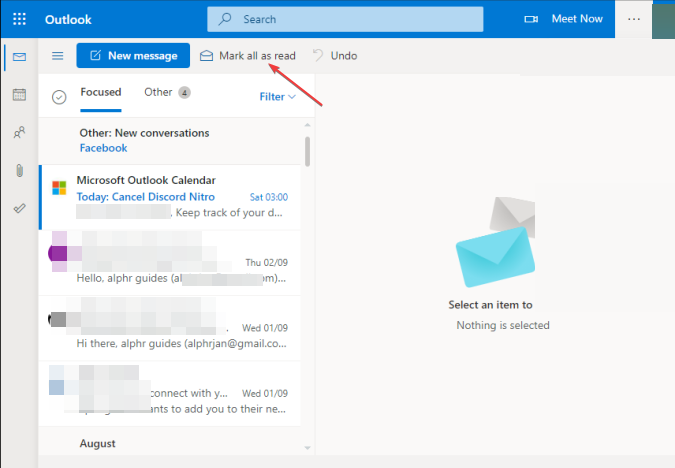
- Klõpsake Okei kinnitusviipa, et märkida kõik oma lugemata vestlused loetuks.
See eemaldab veel avamata meilide uue sõnumi kviitungi ja märgib need loetuks. Kontrolli parimad brauserid Outlook 365 jaoks saate oma seadmesse alla laadida.
2. Lugemata meilide leidmiseks looge otsingukaust ja märkige kõik loetuks (Windows ja Mac)
- Avatud Väljavaade ja minge juurde Kodu sakk.
- Kerige menüüs alla ja paremklõpsake Otsi kaustadest, seejärel klõpsake nuppu Uus otsingukaust.
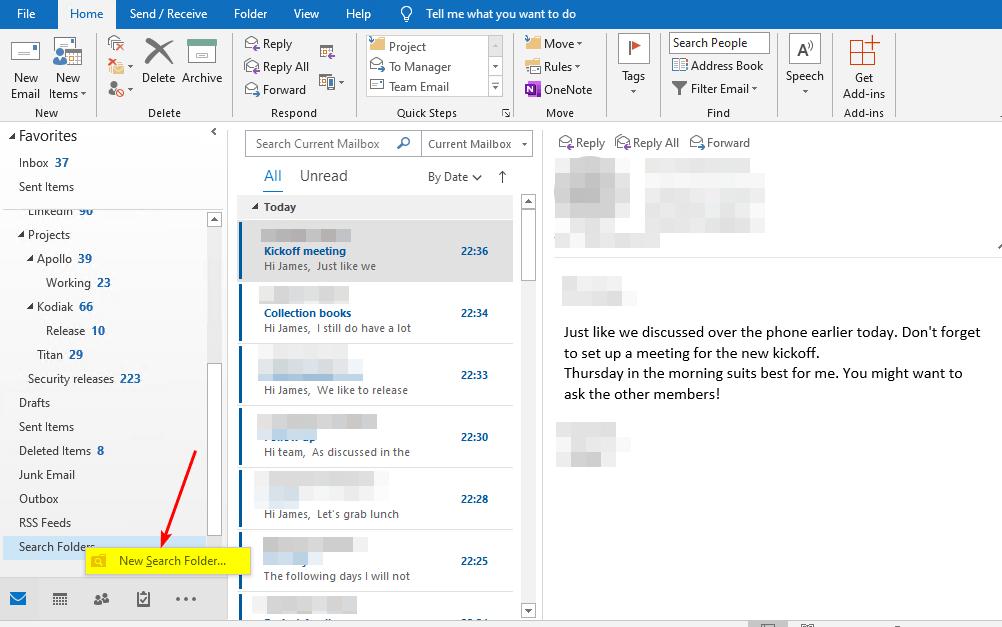
- Klõpsake nuppu Looge kohandatud otsingukaust valik ja Vali nuppu.
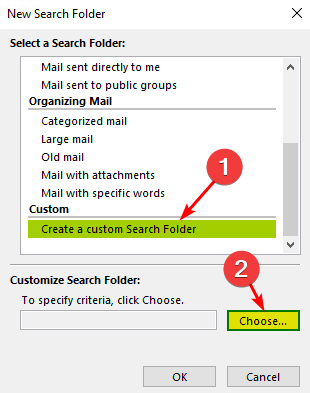
- Tüüp Lugemata aastal Nimeriba, seejärel klõpsake nuppu Kriteeriumid nuppu, et määrata, milliseid üksusi see otsingukaust sisaldab.
- Klõpsake nuppu Rohkem valikuid vahekaardil märkige ruut Ainult esemed, mis on, veenduge, et see kuvatakse kui lugemata, seejärel klõpsake Okei.
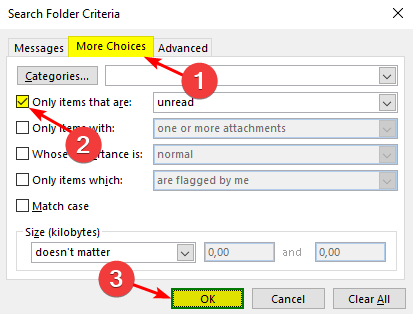
- Vajutage Okei peal Kohandatud otsingu kaust lehele, seejärel klõpsake Okei uuesti.
- TheOutlookis Kodu menüüst kerige alla ja valige uus lugemata otsingukaust, paremklõpsake sellel ja klõpsake Märgi kõik loetuks.
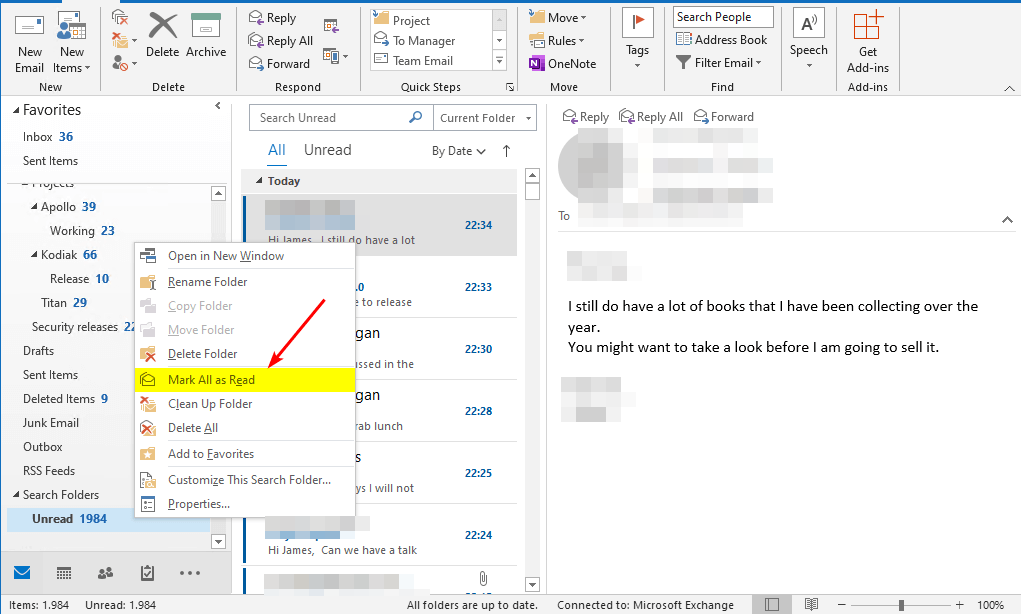
Otsingukausta loomine lugemata meilide leidmiseks klassifitseerib teie postkasti, muutes kõik meilid veel lugemiseks kaustas. Lugege kuidas näha, mis kausta meilid Outlookis on.
Meil on ka suurepärane juhend, mis võib teid aidata eemaldage Outlooki teema eesliited FW ja RE, seega ärge jätke seda ilma.
- Kuidas Outlookis PST-faili luua
- Kuidas luua Outlookis ühtset sisendkaustavaadet
- Kuidas Outlookis Copiloti lubada ja kasutada [lihtsad sammud]
3. Märkige kõik meilid Outlook for Windowsis loetuks
- Käivitage Väljavaade ja logige oma kontole sisse.
- Minge kaustapaanile ja valige kaust.
- Klõpsake loendis mis tahes sõnumil ja seejärel vajutage Ctrl + A et valida kaustas kõik meilid.
- Paremklõpsake mis tahes valitud sõnumit ja seejärel valige Märgi loetuks rippmenüüst.
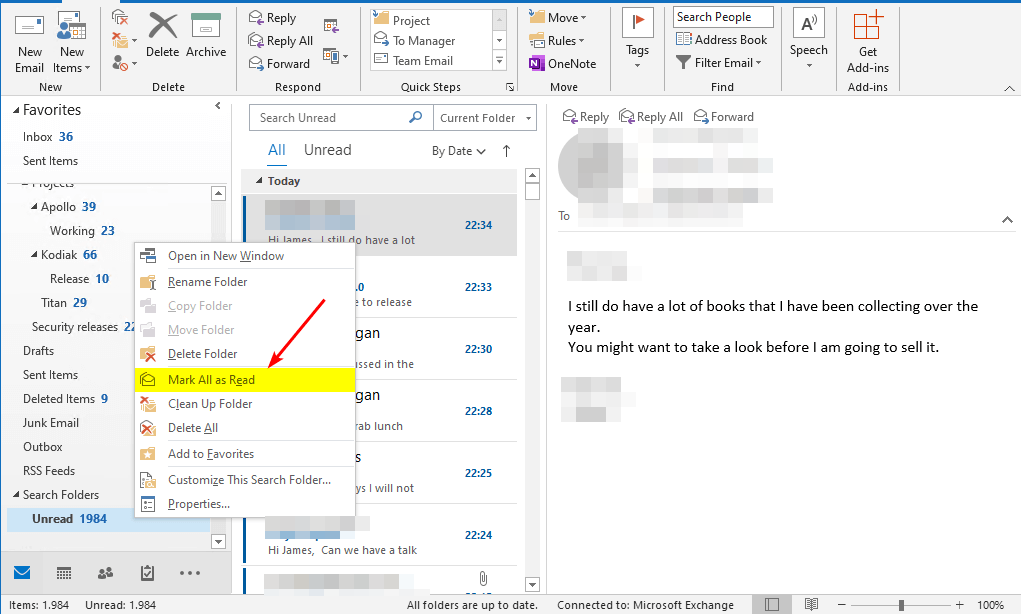
Lõpuks saavad meie lugejad meie juhendit vaadata Outlook ei saa Gmailist e-kirju ja kuidas probleemi lahendada. Samuti saate lugeda meie juhendit, mida teha, kui Outlooki meilisõnumid ebaõnnestuvad pärast Windowsi uuendamist.
Teine probleem, mille üle kasutajad kurdavad, on meilid kaovad Outlookist ilma kasutaja poolt kustutamata.
Kui teil on rohkem küsimusi või ettepanekuid, jätke need kommentaaride jaotisesse.


